Een site vertalen
Als u activa gebruikt op een pagina binnen een vertaalde site, rechtstreeks of in een inhoudlijst, en u hebt deze activa vertaald, worden de activa weergegeven in dezelfde taal als de site. U kunt inhouditems ook apart van een site vertalen. Zie Inhouditems lokaliseren voor meer informatie.
Als u een site vertaalt die activa van verschillende repository's bevat, worden alleen de activa van de standaardrepository in de vertaaltaak opgenomen
Opmerking:
In Oracle Content Management Starter Edition kunt u niet werken met vertalingen. Voer voor een volledige set met functies en onbeperkte sites een upgrade uit naar Oracle Content Management Premium Edition.
Een vertaaltaak maken
Wanneer u een vertaalpakket exporteert voor handmatige vertaling of een vertaalconnector gebruikt, moet u een vertaaltaak maken.
-
Selecteer de site die u wilt vertalen en klik op Vertalen. Mogelijk moet u op Meer klikken om de optie Vertalen te zien.
-
Voer gegevens in voor de sitebestanden die u gaat exporteren (de vertaaltaak) en klik vervolgens op Maken:
- Voer een naam in voor de vertaaltaak.
- Selecteer de doeltalen waarnaar de site moet worden vertaald.
- Geef aan of de volledige site met site-inhoud (pagina's, structuur en sitegegevens) en gerichte activa, alleen de site-inhoud of alleen de gerichte activa moeten worden geëxporteerd.
- Selecteer een vertaalconnector of kies ervoor om een vertaalpakket voor handmatige vertaling te exporteren.
- Klik op Maken als u klaar bent.
Zodra de vertaaltaak is voltooid, wordt het vertaalde pakket in Oracle Content and Experience geïmporteerdOracle Content Management.
De brontaalbestanden handmatig vertalen
Als u inhoud handmatig vertaalt, moet u het zipbestand van de sitebestanden downloaden nadat de vertaaltaak is voltooid.
- Klik op Vertaaltaken in de banner, selecteer de vertaaltaak en klik op Downloaden.
- Voor elke taal die u als doeltaal hebt geselecteerd, maakt u een map in het zipbestand op hetzelfde niveau als de map
root, bijvoorbeeldde,esenfr. U kunt een subset van de geselecteerde talen vertalen. U kunt nu bijvoorbeeld in het Duits vertalen (de) en later in het Spaans (es) en Frans (fr). - Kopieer alle
.json-bestanden uit de maprootnaar alle taalmappen. - Vertaal de strings in alle
.json-bestanden naar de desbetreffende talen. Verwijder geen strings uit de JSON-bestanden en geef de bestanden geen andere naam. - Maak een zipbestand van de
activa(als uw vertaaltaak activa bevat) en desite(als uw vertaaltaak site-inhoud bevat), metjob.json,hoofdmapen alle taalmappen met de vertaalde bestanden.
Een handmatig vertaald pakket importeren
U moet het voltooide vertaalpakket importeren, ongeacht of de vertaling handmatig of automatisch is gedaan.
-
Klik op de pagina Vertaaltaken op Importeren.
- Klik op Uploaden, selecteer het zipbestand met de vertaalde sitebestanden en klik op Openen.
- Klik op OK nadat het uploaden is voltooid.
- In Oracle Content Management wordt gevalideerd of de vertalingen die in de taak zijn gedefinieerd, in het zipbestand beschikbaar zijn. Klik op de koppeling in het dialoogvenster als u wilt zien welke pagina's en activa worden opgenomen in de vertaaltaak.
- Als u klaar bent om de vertalingen te importeren, klikt u op Importeren.
De status van de import wordt boven de banner weergegeven. Als u op Details klikt, kunt u de details van de taak bekijken.
Een vertaald pakket importeren vanuit een vertaalconnector
U moet het voltooide vertaalpakket importeren, ongeacht of de vertaling handmatig of automatisch is gedaan.
- Klik op
 en selecteer Vertaaltaken.
en selecteer Vertaaltaken. - Klik met de rechtermuisknop op de voltooide vertaaltaak en selecteer Importeren.
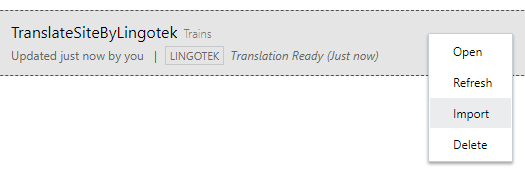
- In Oracle Content Management worden de vertalingen gevalideerd die in de taak zijn gedefinieerd. Klik op de koppeling in het dialoogvenster als u wilt zien welke pagina's en activa worden opgenomen in de vertaaltaak.
- Als u klaar bent om de vertalingen te importeren, klikt u op Importeren.
De status van de import wordt boven de banner weergegeven. Als u op Details klikt, kunt u de details van de taak bekijken.
Nadat uw vertalingen zijn geïmporteerd, moet u de site publiceren en controleren of de site online staat voordat de vertalingen op de site beschikbaar zijn.
Als er wijzigingen in vertalingen zijn aangebracht bij de vertaalservice nadat u het vertaalpakket hebt geïmporteerd, kunt u klikken op Vernieuwen om de vertalingen bij te werken.
Als u de site wijzigt nadat deze is vertaald, moet u nieuwe of bewerkte strings vertalen. Wanneer u een site bewerkt in de sitebuilder, bewerkt u de standaardtaalversie van de site. Alle structuurwijzigingen die u aanbrengt, zoals het toevoegen van componenten of het herschikken van pagina's, worden gerepliceerd in de gelokaliseerde versies van de site. Vervolgens kunt u een nieuwe vertaaltaak maken om de bijgewerkte strings te vertalen.